Како поставити Гоогле потврду аутентичности у два корака
Догађа се да корисници морају да конфигуришу додатне сигурносне мере на свом рачуну. На крају крајева, ако нападач успије да добије своју лозинку, имаће врло озбиљне последице - хакер ће моћи да шаље вирусе, спам информације са лица, а такође и приступ другим сајтовима које користите. Гоогле двостепени аутентикација је додатни начин за заштиту података од хакера.
Садржај
Инсталирајте двостепени аутентикацију
Аутентификација у два корака је следећа: одређени начин верификације је повезан са вашим Гоогле налогом, тако да ако покушате да се пробијете, хакер неће моћи да добије пун приступ вашем налогу.
- Помери се Гоогле двостепена подешавања за потврду аутентичности.
- Спустимо се на дно странице, пронађемо плаво дугме "Прилагоди" и кликните на њега.
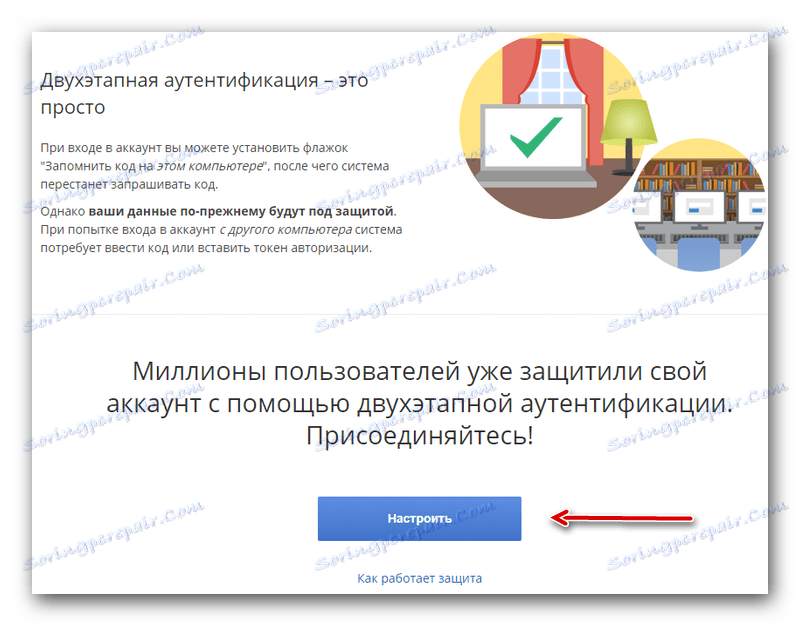
- Потврђујемо нашу одлуку да омогућимо ову функцију помоћу дугмета "Наставите" .
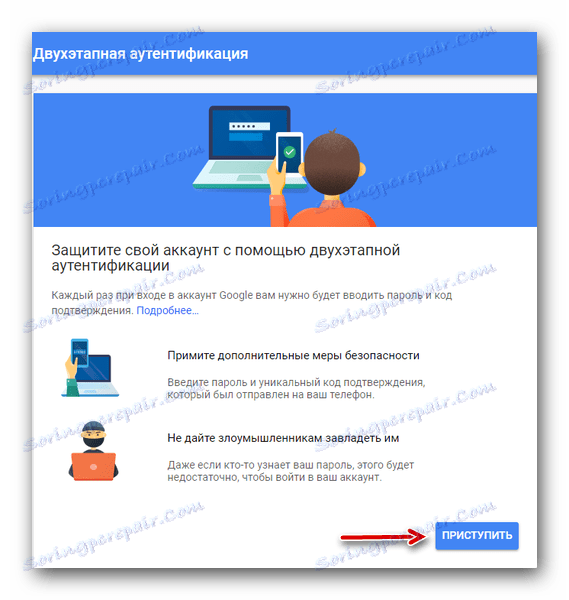
- Пријавили смо се на Гоогле налог, за који је неопходно подешавање аутентичности у два корака.
- У првој фази морате да изаберете тренутну земљу боравка и додате свој број телефона у видљиву линију. Испод - изаберите како ћемо потврдити унос - помоћу СМС-а или преко говорног позива.
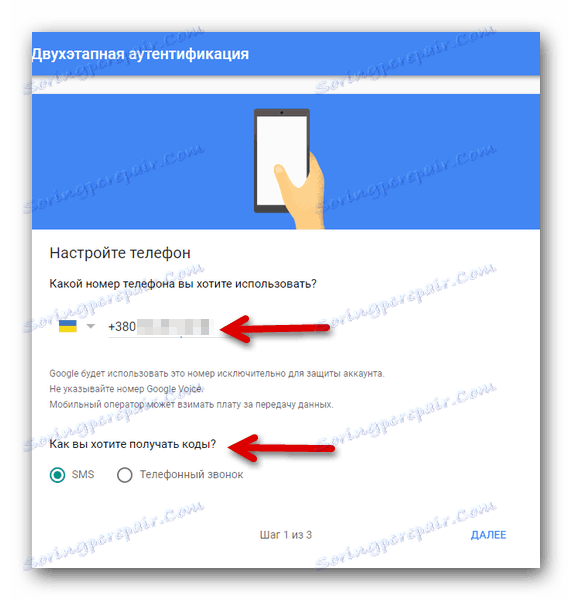
- У другој фази, код долази до наведеног броја телефона, који се мора унети у одговарајућу линију.
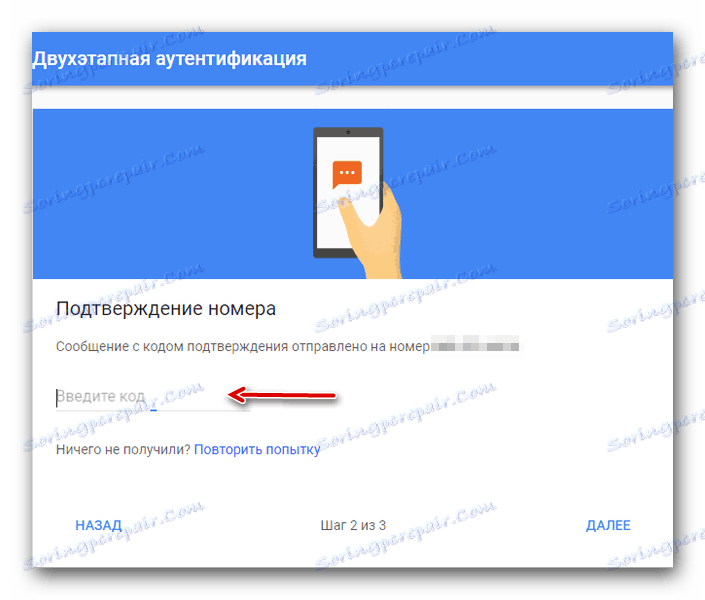
- У трећој фази потврђујемо укључивање заштите користећи дугме "Омогући" .
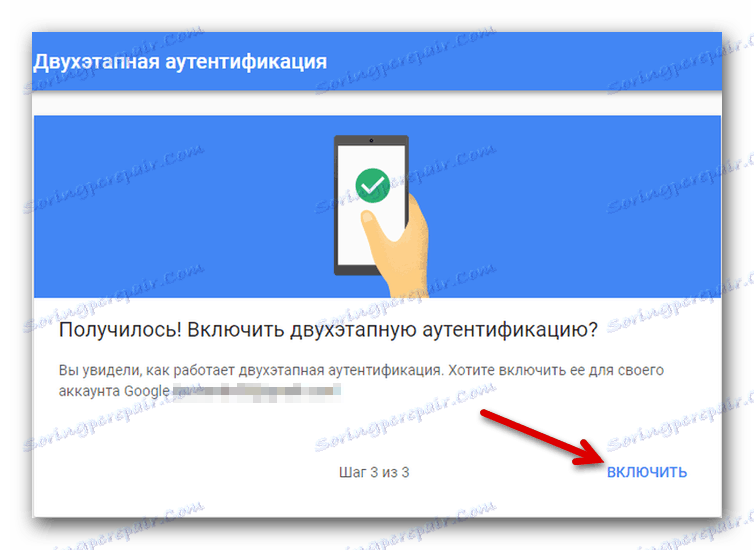
Можете сазнати ако сте укључили ову функцију заштите на следећем екрану. 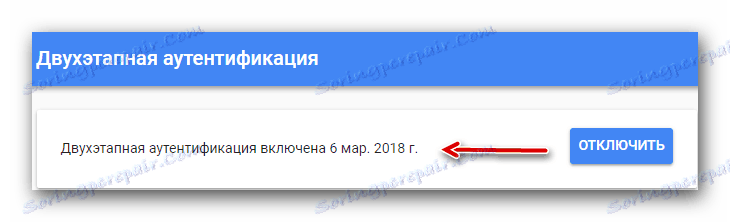
Након извршених радњи, сваки пут када се пријавите на свој рачун, систем ће затражити код који ће доћи до наведеног броја телефона. Треба напоменути да је након успостављања заштите могуће конфигурирати додатне врсте верификације.
Алтернативне методе аутентификације
Систем вам омогућава да конфигуришете друге, додатне врсте аутентификације које се могу користити умјесто уобичајене потврде помоћу кода.
Метод 1: Обавештење
Приликом избора ове врсте верификације, када покушате да се пријавите на наведен број телефона, добићете обавештење од Гоогле услуге.
- Помери се одговарајућа страница Гоогле приликом подешавања аутентичности у два корака за уређаје.
- Потврђујемо нашу одлуку да омогућимо ову функцију помоћу дугмета "Наставите" .
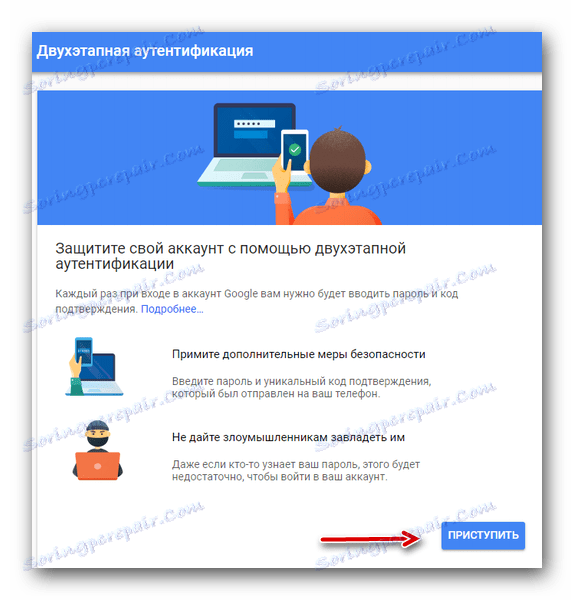
- Пријавили смо се на Гоогле налог, за који је неопходно подешавање аутентичности у два корака.
- Проверите да ли је систем правилно идентификовао уређај који је пријављен на Гоогле налог. Ако тражени уређај није пронађен - кликните на "Ваш уређај није наведен?" И пратите упутства. Након тога пошаљемо обавештење помоћу дугмета "Пошаљи обавештење" .
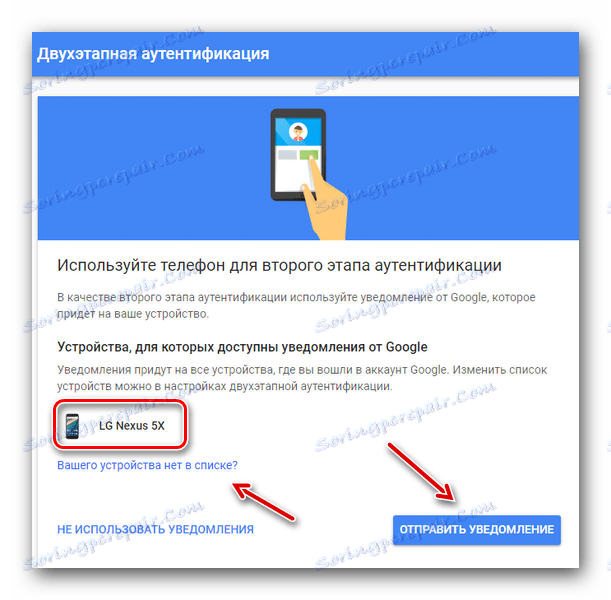
- На паметном телефону кликните "Да" да бисте потврдили улаз на свој рачун.
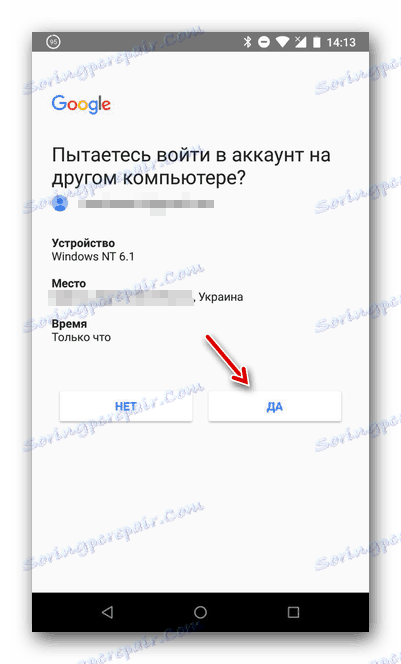
Након наведеног, моћи ћете да се пријавите на свој налог притискањем једног дугмета преко послатог обавештења.
Метод 2: Сигурносни кодови
Једнократни кодови ће вам помоћи ако немате приступ вашем телефону. Овом приликом, систем нуди 10 различитих скупова бројева, захваљујући којима се увек можете пријавити на свој рачун.
- Уђемо у ваш рачун Гоогле двостепена страница за потврду идентитета.
- Пронађите одељак "Резервне копије" , кликните на "Прикажи кодове" .
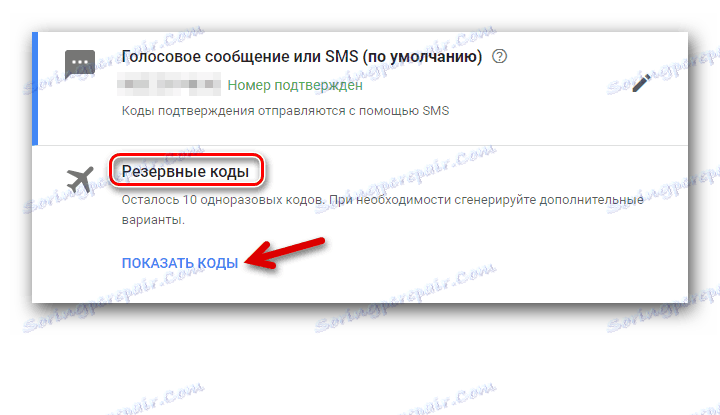
- Приказаће се већ регистровани кодови који ће се користити за пријављивање на ваш налог. По жељи могу се одштампати.
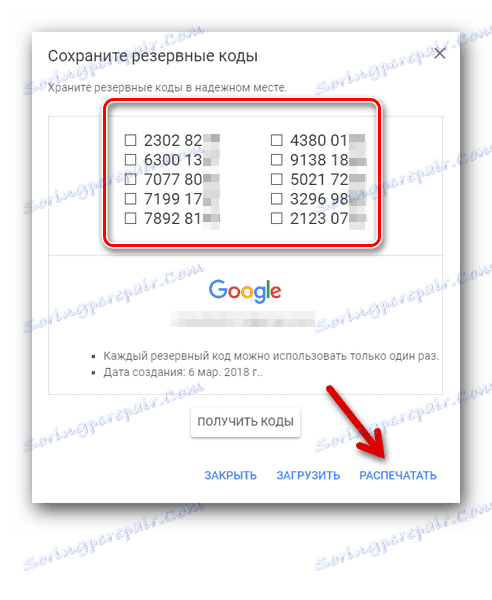
3. метод: Гоогле Аутхентицатор
Апликација Гоогле Аутхентицатор могу да креирају шифре за пријављивање на различитим сајтовима чак и без интернет везе.
- Уђемо у ваш рачун Гоогле двостепена страница за потврду идентитета.
- Пронађите одељак "Апликација Аутхентицатор" , кликните на "Креирај" .
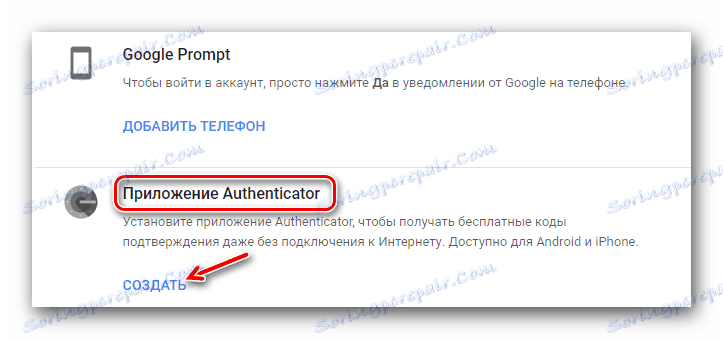
- Изаберите врсту телефона - Андроид или иПхоне.
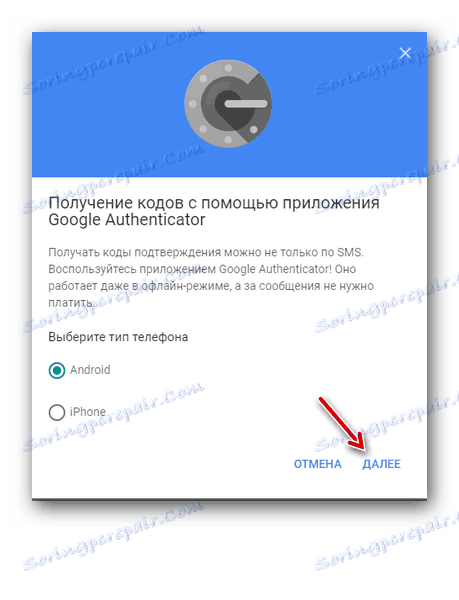
- Попуп прозор показује потез који треба скенирати помоћу апликације Гоогле Аутхентицатор.
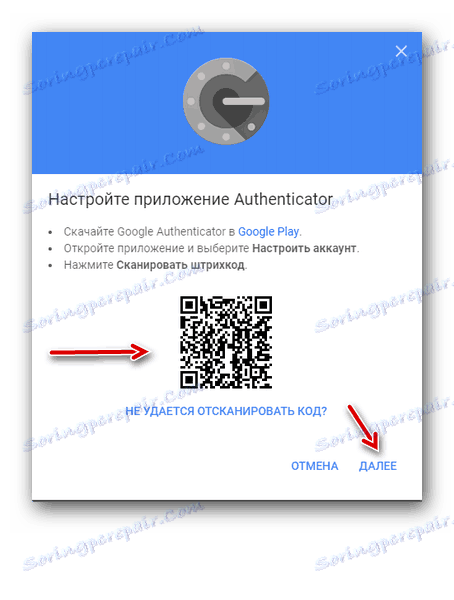
- Идите на Аутхентицатор, кликните на дугме "Додај" на дну екрана.
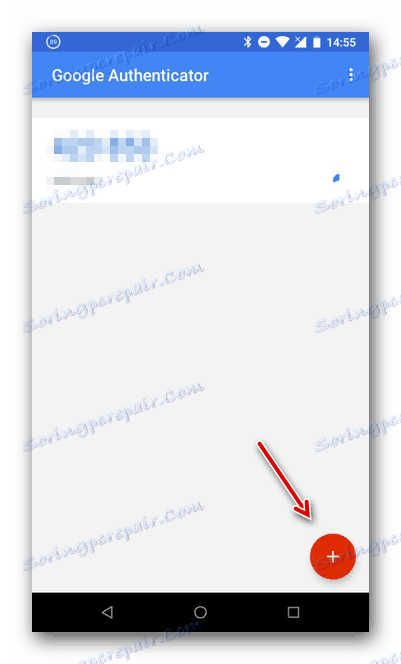
- Изаберите ставку "Сцан Барцоде" . Телефонску камеру доносимо на баркод на екрану рачунара.
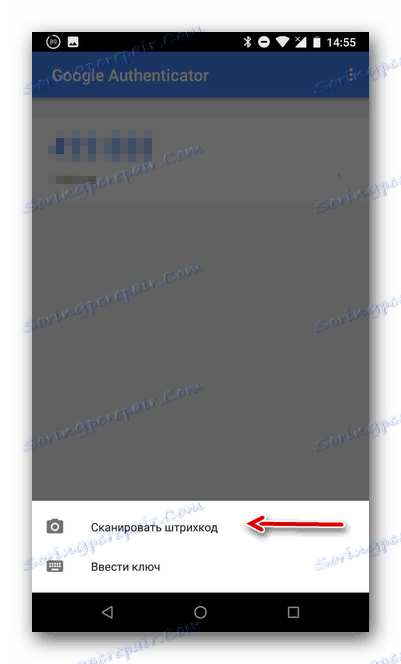
- Апликација ће додати шестоцифрену шифру, која ће се у будућности користити за пријављивање на рачун.
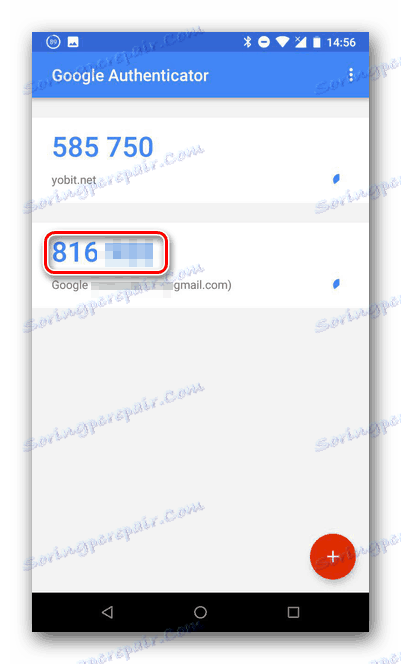
- Унесите генерисану шифру на рачунару, а затим кликните на "Потврди" .
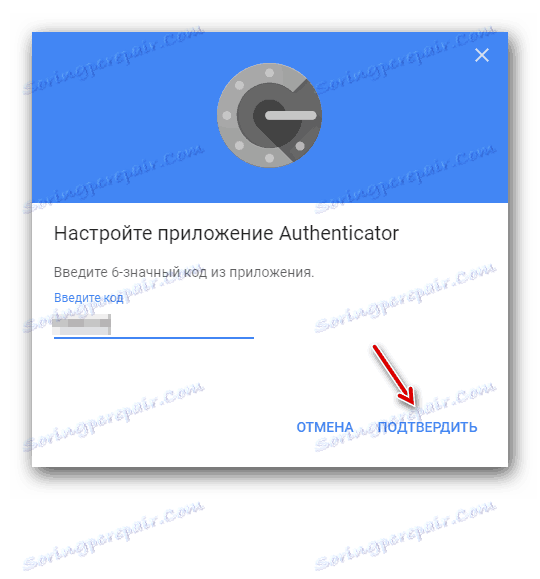
Према томе, да бисте се пријавили на Гоогле налог, потребан вам је шестоцифрени код који је већ забележен у мобилној апликацији.
Метод 4: Додатни број
На свој рачун можете приложити други број телефона на који, у том случају, можете видети код за потврду.
- Уђемо у ваш рачун Гоогле двостепена страница за потврду идентитета.
- Нашли смо одељак "Бацкуп Пхоне Нумбер" , кликните на "Адд Пхоне" .
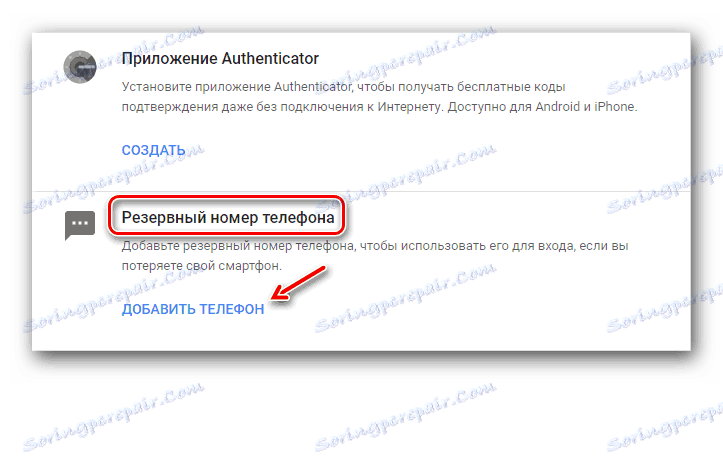
- Унесите жељени број телефона, изаберите СМС или говорни позив, потврдите.
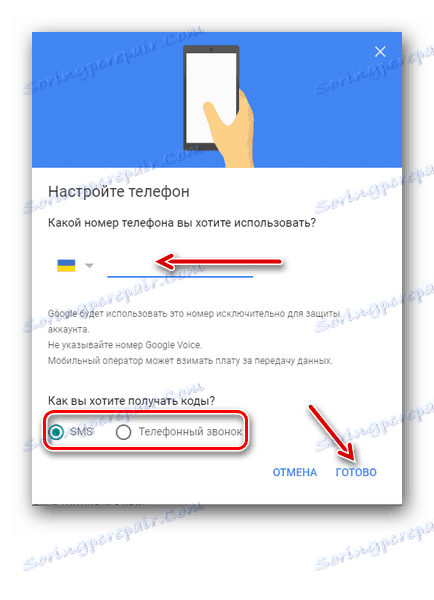
Метод 5: Електронски кључ
Хардверски електронски кључ је посебан уређај који је директно повезан са рачунаром. Ово може бити корисно ако планирате да се пријавите на свој рачун на рачунару који није био претходно пријављен.
- Уђемо у ваш рачун Гоогле двостепена страница за потврду идентитета.
- Пронађите одељак "Електронски кључ", кликните на "Додај електронски кључ . "
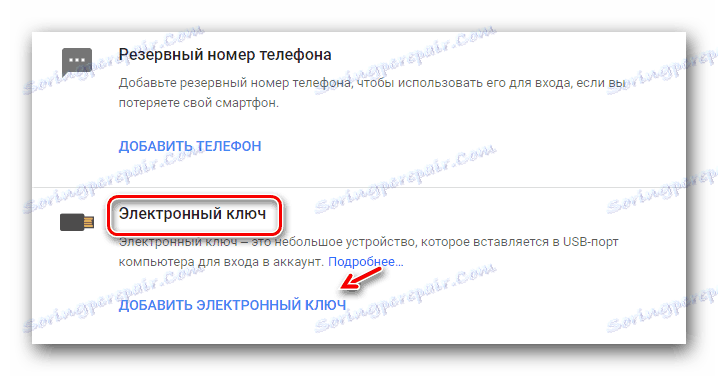
- Након упуте, региструјте кључ у систему.
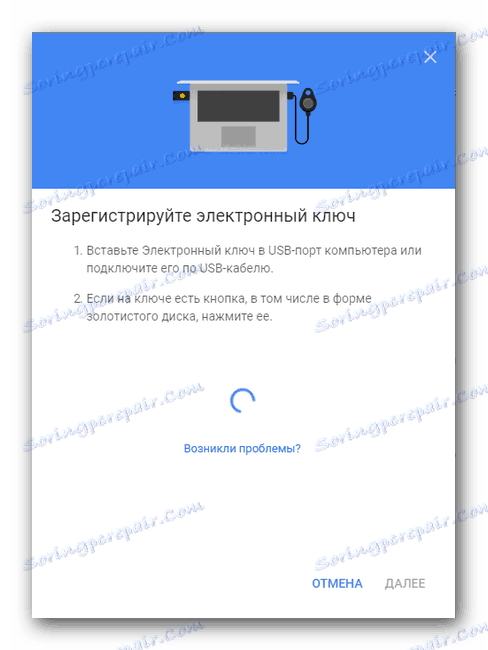
Приликом избора овог начина верификације и покушаја пријављивања на ваш налог, постоје две опције за развој догађаја:
- Ако електронски кључ има посебан тастер, онда након тога трепери, морате га кликнути.
- Ако на електроничком кључу нема дугмета, онда овај електронски кључ треба уклонити и поново се повезати сваки пут када уђе.
На овај начин омогућени су различити логови коришћењем двостепене аутентификације. Ако желите, Гоогле вам омогућава да оптимизујете многе друге поставке налога који нису повезани са безбедношћу.
Више детаља: Како поставити Гоогле налог
Надамо се да вам је чланак помогао и сада знате како да користите ауторизацију у два корака у Гоогле-у.